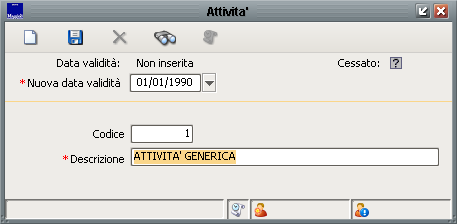Differenze tra le versioni di "Attività OSAP"
Jump to navigation
Jump to search
imported>Fdemarco |
imported>Fdemarco |
||
| Riga 1: | Riga 1: | ||
{{MenuTributi}} | {{MenuTributi}} | ||
Le '''Attività''' del modulo [[Occupazione Spazi ed Aree Pubbliche]] permettono di aggiungere informazioni nei contesti delle [[Occupazioni|occupazioni]]. Si possono inserire dal menù '''Configurazione'''.<br><br> | Le '''Attività''' del modulo [[Occupazione Spazi ed Aree Pubbliche]] permettono di aggiungere informazioni nei contesti delle [[Occupazioni|occupazioni]]. Si possono inserire e consultare dal menù '''Configurazione'''.<br><br> | ||
[[File:attività_osap.png|Attività]]<br><br> | [[File:attività_osap.png|Attività]]<br><br> | ||
Tale elemento è storicizzabile, con il pulsante [[File:std_storico.png|Visualizza la catena storica dell'elemento]] è possibile visualizzare la sua catena storica. Con il pulsante [[File:std_nuovo.png|Nuovo]] sbianco la maschera, con [[File:std_salva.png|Salva]] salvo una nuova attività, con [[File:std_elimina.png|Elimina]] cancello l'oggetto in visualizzazione (purché non sia referenziato) e con [[File:std_ricerca.png|Ricerca]] ricerco le attività salvate in banca dati. | Tale elemento è storicizzabile, con il pulsante [[File:std_storico.png|Visualizza la catena storica dell'elemento]] è possibile visualizzare la sua catena storica. Con il pulsante [[File:std_nuovo.png|Nuovo]] sbianco la maschera, con [[File:std_salva.png|Salva]] salvo una nuova attività, con [[File:std_elimina.png|Elimina]] cancello l'oggetto in visualizzazione (purché non sia referenziato) e con [[File:std_ricerca.png|Ricerca]] ricerco le attività salvate in banca dati. | ||
Versione attuale delle 15:41, 3 mar 2018
| IMU | TARI | TASI | OSAP | ICP | DPA | ANM | SDI | SCI | IDS | ISCOP | PAG |
|---|
Le Attività del modulo Occupazione Spazi ed Aree Pubbliche permettono di aggiungere informazioni nei contesti delle occupazioni. Si possono inserire e consultare dal menù Configurazione.
Tale elemento è storicizzabile, con il pulsante ![]() è possibile visualizzare la sua catena storica. Con il pulsante
è possibile visualizzare la sua catena storica. Con il pulsante ![]() sbianco la maschera, con
sbianco la maschera, con ![]() salvo una nuova attività, con
salvo una nuova attività, con ![]() cancello l'oggetto in visualizzazione (purché non sia referenziato) e con
cancello l'oggetto in visualizzazione (purché non sia referenziato) e con ![]() ricerco le attività salvate in banca dati.
ricerco le attività salvate in banca dati.